Konfigurasi Database MYSQL di Laravel
13 August 2016 Comments Database , Laravel FrameworkMahir Koding – Bermain dengan database sudah pasti akan dilakukan jika ingin membuat sistem berbasis web. Dalam dunia web programming, kita mengenal database MYSQL sebagai database yang paling umum digunakan saat ini. Sebenarnya masih banyak database dengan merk lain yang tentunya tidak kalah unggulnya dengan MYSQL seperti SQL Server, PostgreSQL, MongoDB, dll.
MYSQL dipilih oleh sebagian besar orang karena ringan, konfigurasinya yang cukup mudah, bisa berjalan di beberapa vendor (windows maupun linux) dan dukungan support yang sangat baik. Maka dari itu, dalam tutorial kali ini kami akan menjelaskan bagaimana cara mengkonfigurasi/menggunakan database MYSQL di Framework Laravel.
Secara default, koneksi database di Laravel berada dalam file :
- .env di root
- config/database.php
Namun, karena kita akan menggunakan server environment dalam mengkonfigurasinya, maka cukup mengubah file .env saja sebab di dalam database.php juga akan mengeload variabel dari env().
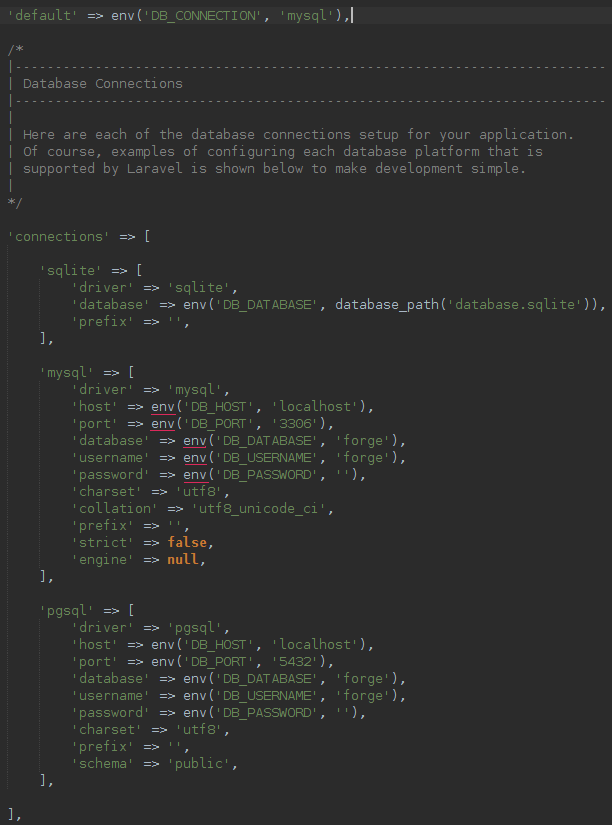
Pertama, buka dahulu file .env yang berada di root folder. Jika tidak ada, silahkan copy file .env.example lalu rename ke .env
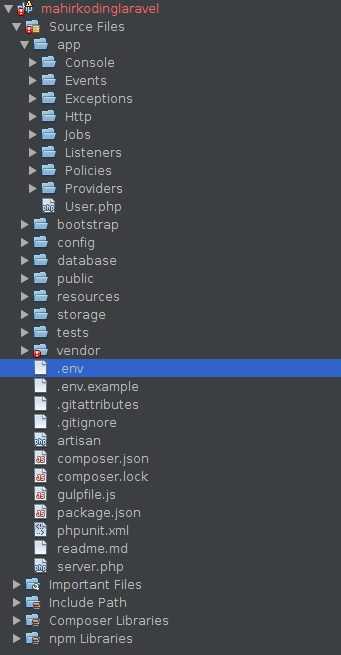
Berikut adalah potongan source code .env yang default/bawaan dari Laravel.
DB_CONNECTION=mysql DB_HOST=127.0.0.1 DB_PORT=3306 DB_DATABASE=homestead DB_USERNAME=homestead DB_PASSWORD=secret
Silahkan sesuaikan dengan konfigurasi mysql di PC masing-masing. Jika kamu menggunakan vagrant + homestead, konfigurasi tidak perlu dilakukan lagi karena sudah diset agar dapat berjalan baik di homestead. Namun bagi kamu yang masih menggunakan XAMPP, silahkan edit source code di atas dengan konfigurasi di xampp.
Misalnya kita ingin connect ke database “laravel” dengan username “root” dan tanpa password, buat konfigurasinya menjadi seperti ini :
DB_CONNECTION=mysql DB_HOST=127.0.0.1 DB_PORT=3306 DB_DATABASE=laravel DB_USERNAME=root DB_PASSWORD=
Biasanya konfigurasi mysql yang default dari XAMPP masih menggunakan user “root” dan tanpa password. Untuk databasenya sesuaikan sendiri dengan database yang kamu buat sebelumnya via PHPmyadmin.
Jika sudah, silahkan coba apakah koneksinya berhasil atau tidak. Caranya adalah dengan melakukan migration. Penjelasan migration sendiri akan dijelaskan di tutorial berikutnya. Sekarang coba saja lakukan migration dahulu. Buka CMD/terminal lalu change dir (CD) ke folder laravel di htdocs kalian. (sesuaikan)
php artisan migrate
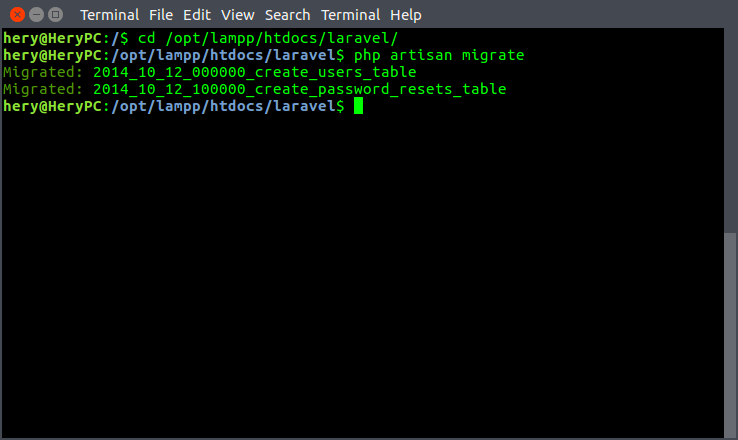
Perhatikan log yang muncul apakah sukses/gagal. Jika berhasil maka koneksi database sukses dilakukan. Jika ada error, silahkan ulangi lagi cara diatas dan pastikan lagi konfigurasi mysql kamu sudah benar.

